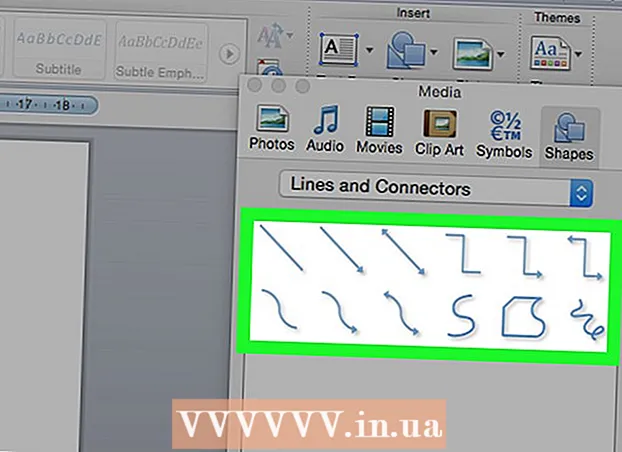Аутор:
Frank Hunt
Датум Стварања:
20 Март 2021
Ажурирати Датум:
27 Јуни 2024

Садржај
- На корак
- Метод 1 од 3: Претварајте се да уређујете веб локацију помоћу прегледача са траком са обележивачима
- 2. метод од 3: Претварајте се да уређујете веб локацију помоћу Цхроме-а
- 3. метод од 3: Уредите веб локацију помоћу Сафарија
Сваки шаљивџија види комичне могућности привремене промене начина на који се веб локација појављује на вашем рачунару, а постоји много практичних употреба за промену начина на који веб локација изгледа. Надам се да ваши циљеви нису више него заиграни или корисни и не подли, али шта год да планирате, процес је релативно лак.
На корак
Метод 1 од 3: Претварајте се да уређујете веб локацију помоћу прегледача са траком са обележивачима
 Пронађите везу до обележивача „уреди тренутну веб локацију“. Најлакши начин да то урадите је да једноставно унесете „уреди тренутну књижну ознаку веб странице“ у свој претраживач. Ово ће отворити неколико страница са тачном везом.
Пронађите везу до обележивача „уреди тренутну веб локацију“. Најлакши начин да то урадите је да једноставно унесете „уреди тренутну књижну ознаку веб странице“ у свој претраживач. Ово ће отворити неколико страница са тачном везом.  Превуците везу на траку са обележивачима. Веб локацију на којој сте пронашли везу можете да уредите једноставним кликом на њу, али вероватно ћете желети да је превучете на траку са обележивачима. То вам омогућава да га користите на било којој веб локацији.
Превуците везу на траку са обележивачима. Веб локацију на којој сте пронашли везу можете да уредите једноставним кликом на њу, али вероватно ћете желети да је превучете на траку са обележивачима. То вам омогућава да га користите на било којој веб локацији.  Искористите то добро. Дођите до веб локације коју желите да уредите и кликните на обележивач. Клик нема приметни ефекат, али сада можете стајати у тексту веб странице и уређивати га како вам одговара.
Искористите то добро. Дођите до веб локације коју желите да уредите и кликните на обележивач. Клик нема приметни ефекат, али сада можете стајати у тексту веб странице и уређивати га како вам одговара.
2. метод од 3: Претварајте се да уређујете веб локацију помоћу Цхроме-а
 Пронађите текст или фотографију коју желите да промените. У Цхроме-у дођите до веб локације коју желите да измените. Да бисте уредили текст, означите речи које желите да промените и кликните десним тастером миша; ако желите да уредите фотографију, кликните десним тастером миша на њу, а да је не изаберете.
Пронађите текст или фотографију коју желите да промените. У Цхроме-у дођите до веб локације коју желите да измените. Да бисте уредили текст, означите речи које желите да промените и кликните десним тастером миша; ако желите да уредите фотографију, кликните десним тастером миша на њу, а да је не изаберете. - Да бисте се претварали да уређујете фотографију, морате да отпремите фотографију којом желите да замените постојећу. Могли бисте да замените УРЛ у оригиналном коду новим УРЛ-ом.
 Отворите „Инспецт Елемент“. Када кликнете десним тастером, појавиће се мени. Кликните на „Инспецт Елемент“. У тренутном прозору ће се појавити нови прозор са пуно ХТМЛ-а.
Отворите „Инспецт Елемент“. Када кликнете десним тастером, појавиће се мени. Кликните на „Инспецт Елемент“. У тренутном прозору ће се појавити нови прозор са пуно ХТМЛ-а. - Ако користите Виндовс, можете да користите и „Инспецт Елемент“ (Прегледај елемент) притиском на Ф12.
 Пронађите текст који желите да промените у „Инспецт Елемент“. Ако уређујете текст, речи које сте означили на оригиналној веб локацији такође би требало да буду овде означене. Када уређујете слику, истакнут је већи део текста, са подвученим УРЛ-ом на крају.
Пронађите текст који желите да промените у „Инспецт Елемент“. Ако уређујете текст, речи које сте означили на оригиналној веб локацији такође би требало да буду овде означене. Када уређујете слику, истакнут је већи део текста, са подвученим УРЛ-ом на крају.  Промените код. Ако мењате текст, само препишите речи које сте означили оним што желите да замените. Ако промените фотографију, замените УРЛ новом УРЛ адресом коју желите, а остатак кода оставите на миру.
Промените код. Ако мењате текст, само препишите речи које сте означили оним што желите да замените. Ако промените фотографију, замените УРЛ новом УРЛ адресом коју желите, а остатак кода оставите на миру. - Ако погрешите, само притисните Цомманд + З на Мац-у или Цонтрол + З на Виндовс-у да бисте је поништили.
 Завршити. Кликните на „Ентер“ и затворите „Инспецт Елемент“. Сада се чини да веб локација садржи измењени текст или слику. Вероватно нисте уредили веб локацију и ове промене ће нестати када освежите страницу.
Завршити. Кликните на „Ентер“ и затворите „Инспецт Елемент“. Сада се чини да веб локација садржи измењени текст или слику. Вероватно нисте уредили веб локацију и ове промене ће нестати када освежите страницу.
3. метод од 3: Уредите веб локацију помоћу Сафарија
 Активирајте мени Девелоп. У Сафари-ју кликните мени „Сафари“ на траци са менијима на врху екрана. Одавде кликните на „Преференцес“, а затим у менију на врху прозора „Преференцес“ одаберите „Адванцед“. Означите поље на дну прозора које каже „Прикажи мени за развој на траци менија“. Сада ће се на траци менија налазити мени „Развијање“, између „Обележивача“ и „Прозора“.
Активирајте мени Девелоп. У Сафари-ју кликните мени „Сафари“ на траци са менијима на врху екрана. Одавде кликните на „Преференцес“, а затим у менију на врху прозора „Преференцес“ одаберите „Адванцед“. Означите поље на дну прозора које каже „Прикажи мени за развој на траци менија“. Сада ће се на траци менија налазити мени „Развијање“, између „Обележивача“ и „Прозора“.  Пронађите текст или фотографију коју желите да промените. Дођите до веб локације коју желите да уредите. Ако желите да уредите текст, означите речи које желите да промените и кликните десним тастером миша на њих; ако желите да уредите фотографију, кликните десним тастером миша на њу без истицања.
Пронађите текст или фотографију коју желите да промените. Дођите до веб локације коју желите да уредите. Ако желите да уредите текст, означите речи које желите да промените и кликните десним тастером миша на њих; ако желите да уредите фотографију, кликните десним тастером миша на њу без истицања. - Да бисте се претварали да уређујете фотографију, морате да отпремите фотографију којом желите да замените постојећу. Могли бисте да замените УРЛ у оригиналном коду новим УРЛ-ом.
 Отворите „Инспецт Елемент“. Када кликнете десним тастером, појавиће се мени. Кликните на „Инспецт Елемент“. У тренутном прозору ће се појавити нови прозор са пуно ХТМЛ-а.
Отворите „Инспецт Елемент“. Када кликнете десним тастером, појавиће се мени. Кликните на „Инспецт Елемент“. У тренутном прозору ће се појавити нови прозор са пуно ХТМЛ-а. - Прозор „Инспецт Елемент“ такође можете отворити кликом на мени „Девелоп“ и одабиром „Схов Веб Инспецтор“. Затим пронађите жељени текст притиском на Цомманд + Ф на Мац-у или Цонтрол + Ф на Виндовс-у и унесите текст који желите да промените. Ово је нешто мукотрпнија метода.
- Такође можете отворити веб инспектор помоћу пречице Алт + Цомманд + И на Мац рачунару или притиском на Ф12 на Виндовсу.
 Промените код. Ако уређујете текст, само препишите речи које сте означили онима којима желите да их замените. Ако промените слику, замените УРЛ новом сликом коју желите, а остатак кода оставите на миру.
Промените код. Ако уређујете текст, само препишите речи које сте означили онима којима желите да их замените. Ако промените слику, замените УРЛ новом сликом коју желите, а остатак кода оставите на миру. - Ако погрешите, притисните Цомманд + З на Мац-у или Цонтрол + З на Виндовс-у да бисте је поништили.
 Заокружи то. Кликните на „Ентер“ и затворите „Инспецт Елемент“. Сада се чини да је веб локација променила текст или слику. Наравно, нисте заправо уредили веб локацију и ове промене ће нестати када освежите страницу.
Заокружи то. Кликните на „Ентер“ и затворите „Инспецт Елемент“. Сада се чини да је веб локација променила текст или слику. Наравно, нисте заправо уредили веб локацију и ове промене ће нестати када освежите страницу.